Versi Raspberry Pi yang saya miliki adalah Raspberry Pi 3 Model B. Memiliki 40 pin header GPIO dan tidak semuanya dapat digunakan untuk berinteraksi dengan komponen elektronik lainnya. Anda harus menghubungkan komponen elektronik Anda ke nomor pin yang tepat. Jika tidak, Anda tidak akan dapat berinteraksi atau mengontrol komponen elektronik yang terhubung ke Raspberry Pi Anda. Saya akan merujuk Anda ke diagram yang dapat Anda gunakan untuk mengetahui pin mana yang digunakan untuk tujuan apa. Jangan khawatir tentang itu.
Pada artikel ini, saya akan membuat proyek kedipan LED sederhana dengan Raspberry Pi menggunakan pin GPIO. Saya akan menunjukkan cara menggunakan Python untuk berinteraksi dengan pin GPIO dari Raspberry Pi. Saya akan menggunakan Raspberry Pi 3 Model B untuk demonstrasi karena inilah yang saya miliki. Jika Anda menggunakan Raspberry Pi versi lain, Anda mungkin harus membuat perubahan yang diperlukan agar dapat berfungsi. Jadi, mari kita mulai.
Hal yang Anda Butuhkan:
Untuk berhasil membangun proyek berkedip LED Raspberry Pi dengan saya, Anda perlu,
- Komputer papan tunggal Raspberry Pi 3.
- Kartu microSD dengan OS Raspbian di-flash.
- Adaptor micro USB atau pengisi daya ponsel Android untuk menyalakan Raspberry Pi.
- Komputer dengan konektivitas internet dan untuk menghubungkan ke Raspberry Pi dari jarak jauh.
- Resistor 220Ω atau 1KΩ.
- LED 5mm atau 3mm.
- Beberapa kabel penghubung pria ke wanita.
- Papan tempat memotong roti.
Diagram Sirkuit:
Anda harus menghubungkan semua komponen ke Raspberry Pi 3 Anda seperti yang ditunjukkan pada diagram rangkaian di bawah ini.
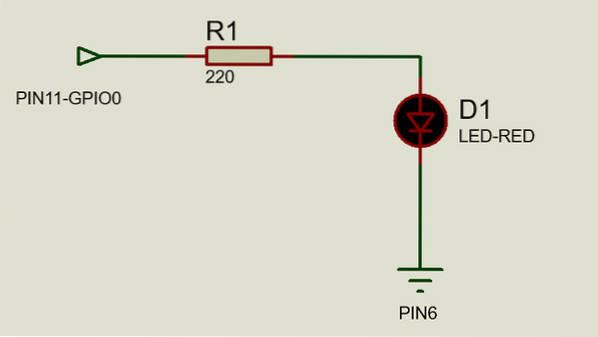
Di papan tempat memotong roti terlihat seperti ini.

Perhatikan bahwa saya menghubungkan salah satu ujung resistor ke GPIO0 yang mana PIN 11 pada Raspberry Pi 3, dan salah satu ujung LED merah ke GND (tanah) pin yang PIN 6 di Raspberry Pi 3.
Menghubungkan ke Raspberry Pi 3 dari Jarak Jauh:
Jika Anda memiliki Raspberry Pi dan menggunakan Raspbian, kemungkinan besar Anda sudah mengaktifkan SSH dan VNC. Jika Anda telah mengikuti salah satu artikel saya tentang cara menginstal Raspbian di Raspberry Pi, maka Anda harus tahu cara mengaktifkannya. Jika Anda ragu apakah ini diaktifkan, silakan baca artikel di (Tautan artikel Instal Raspbian di Raspberry Pi).
Jika Anda lebih suka bekerja dengan baris perintah, maka SSH ke Raspberry Pi 3 Anda dengan perintah berikut:
$ssh [email protected]Jika Anda lebih suka bekerja secara grafis, gunakan VNC Viewer untuk terhubung ke Raspberry Pi 3 Anda. Cukup ketik alamat IP Raspberry Pi Anda dan tekan

Sekarang, ketik pi sebagai nama pengguna dan kata sandi yang Anda atur saat menginstal Raspbian sebagai kata sandi. Kemudian klik baik.
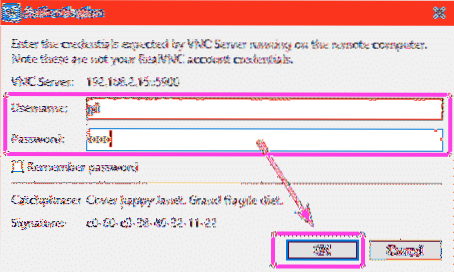
Anda harus terhubung.

Menulis Kode untuk Proyek LED Raspberry Pi Blink:
Pertama, buka Terminal (jika Anda menggunakan VNC Viewer) dan buat file baru berkedip.py

Sekarang buka berkedip.py dengan editor teks (saya akan menggunakan nano) sebagai berikut:
$ nano berkedip.py
Sekarang, ketikkan baris kode Python berikut dan simpan file dengan menekan
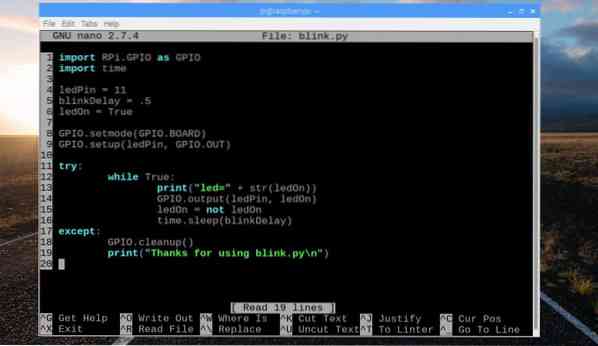
Di sini, pada baris 1, saya mengimpor Python RPi.GPIO dari RPi perpustakaan untuk bekerja dengan pin GPIO dari Raspberry Pi.
Pada baris 2, saya mengimpor Python waktu dan perpustakaan waktu.
Pada baris 4-6, saya mendefinisikan 3 variabel.
- pin led variabel diatur ke nomor pin 11. Di sinilah LED merah terhubung ke Raspberry Pi 3.
- berkedipPenundaan diatur ke 5, yang mana 500ms. Jadi, LED akan menyala selama 500 md kemudian mati selama 500 md dan menyala lagi selama 500 md dan seterusnya.
- memimpin variabel diatur ke Benar secara default. kapan? Benar, LED akan menyala, ketika salah, LED akan mati. memimpin logika dialihkan dari Benar untuk Salah dan Salah untuk Benar setiap 500ms (sebagaimana didefinisikan dalamas berkedipPenundaan).
Baris 9 digunakan untuk mengatur pin GPIO pin led yang pin 11 untuk keluaran menggunakan GPIO.mendirikan() fungsi perpustakaan. GPIO.mendirikan() menerima dua argumen. Salah satunya adalah nomor pin, dan yang lainnya adalah mode di mana pin ini akan bekerja. Dalam hal ini adalah GPIO.DI LUAR atau mode keluaran. Jika Anda ingin menerima masukan, maka itu harus GPIO.DI.
Pada baris 11-19, a coba-kecuali blok digunakan. Jadi, ketika saya menghentikan skrip Python, itu akan mencetak teks Terima kasih telah menggunakan kedipan.py (baris 19) alih-alih pesan kesalahan. Saya juga memastikan pin GPIO dibersihkan di baris 18 dengan GPIO.membersihkan() fungsi perpustakaan.
Kode sebenarnya untuk proyek Blink ada di baris 12-16. Di sini, loop tak terbatas digunakan.
Pada setiap iterasi dari loop,
- Baris 13 mencetak status LED (menyala atau mati) tergantung pada logika memimpin
- Baris 14 menggunakan keluaran() fungsi perpustakaan untuk menghidupkan atau mematikan LED (di pin led pin) tergantung pada logika memimpin variabel.
- Baris 15 digunakan untuk mengganti nilai logika memimpin
- Akhirnya, di jalur 16, tidur() fungsi perpustakaan digunakan untuk menyalakan atau mematikan LED selama berkedipPenundaan waktu.
Setelah Anda selesai menulis kode, jalankan berkedip.py skrip dengan perintah berikut:
$ python berkedip.py
Seperti yang Anda lihat, status LED ditampilkan setiap 500ms.
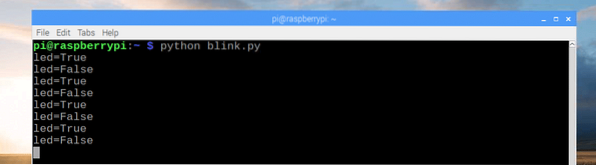
Seperti yang Anda lihat, LED berkedip setiap 500ms.
[Sertakan file video di file/keluaran.3gp]
Jika Anda ingin menghentikan kedipan.py skrip, cukup tekan
Seperti yang Anda lihat, eksekusi skrip telah berhenti.

Pinouts Raspberry Pi 3 Model B GPIO:
Anda dapat menemukan pinout GPIO Raspberry Pi 3 Model B di http://pi4j.com/pins/model-3b-rev1.html
Pastikan untuk memeriksanya.
Jadi, begitulah cara Anda bekerja dengan pin GPIO Raspberry Pi 3 dengan Python. Terima kasih telah membaca artikel ini.
 Phenquestions
Phenquestions


